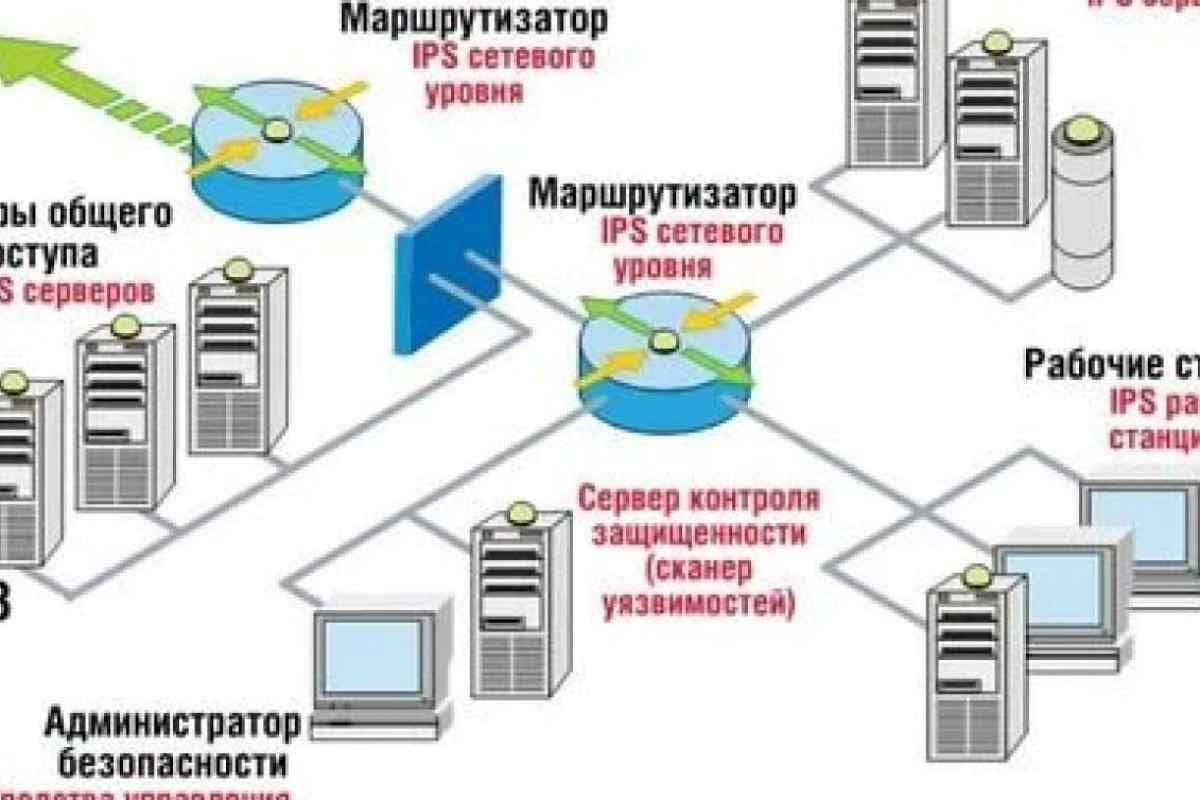Разом з текстовим повідомленням буває потрібно переправити одержувачу і файли. Прикріпити одне або кілька вкладень до свого повідомлення не складно, незалежно від того, яким способом ви надсилаєте лист - за допомогою програми поштового клієнта або через веб-інтерфейс поштової служби.
Інструкція
1. Якщо ви бажаєте приєднати файл до листа, складеного за допомогою програми, встановленої у вашому комп 'ютері (наприклад, Outlook Express або The Bat), то все дуже просто. Перетягніть файл , щоб додати його до повідомлення. Ви побачите піктограму прикріпленого файла - ви можете надсилати листа з долученням.на текстлисти
2. Якщо ви використовуєте резидентний поштовий клієнт, то можна прикріпити вкладення і по-іншому - написавши повідомлення, клацніть відповідну кнопку у верхньому ряду. При наведенні курсора миші на неї спливає підказка "прикріпити файл". Відкриється діалогове вікно, в якому вам потрібно вибрати підготовлений до надсилання файл і натиснути кнопку "Відкрити". Значок прикріпленого вкладення, як і в першому варіанті, з 'явиться в тілі листа - повідомлення з вкладенням готове до надсилання.
3. А якщо потрібно прикріпити файл до листа, що надсилається за допомогою будь-якого з поштових сервісів он-лайн (наприклад, Mail.ru або Gmail.com), то зробити це потрібно трохи інакше. Після того, як буде готовий текст повідомлення, вам треба знайти посилання на вкладення до листа. Наприклад, у Gmail таке посилання розміщене нижче поля для введення теми повідомлення, забезпечена зображенням скріпки і написом "Прикріпити файл". Якщо клацнути, з 'явиться додаткове поле з кнопкою "Перегляд" - клацніть кнопку або саме це поле і відкриється вікно для вибору файлу. Знайдіть у вашому комп 'ютері файл, який потрібно прикріпити, і натисніть кнопку "Відкрити". Якщо у вас є не один файл, який слід надіслати з цим листом - скористайтеся посиланням для прикріплення наступного файлу. Наприклад, у Gmail вона з 'являється нижче тільки що прикріпленого файлу і носить напис "Прикріпити ще один файл". Дії з прикріплення другого вкладення (а якщо треба - і третього, і т. д.) не відрізняються від прикріплення першого. Після закінчення процесу завантаження файлів на сервер поштового сервісу, вам залишиться тільки відправити повідомлення.